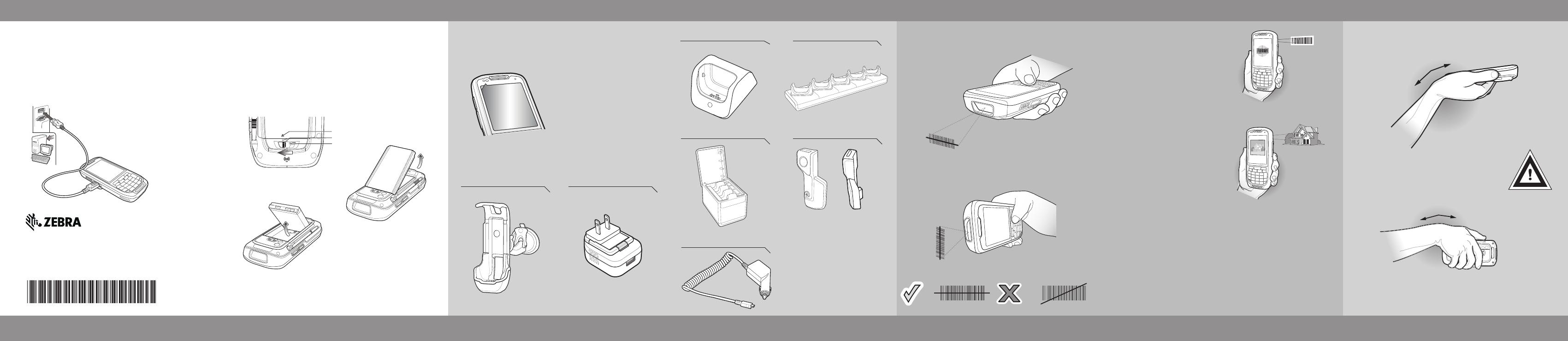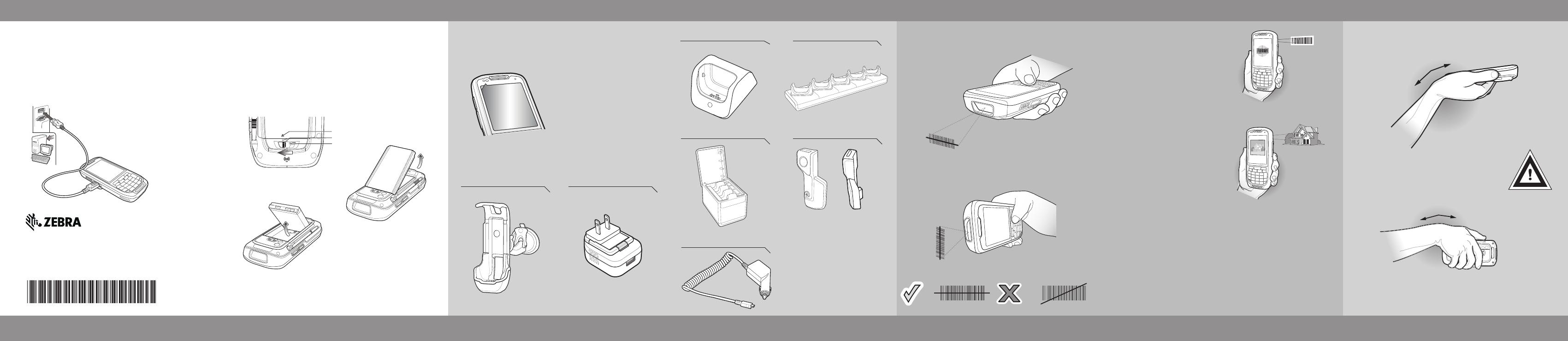
4 スロット予備バッテリ充電器
手首を極端に曲げないでくださいアクセサリ
レーザー スキャン
シングル スロット充電
クレードル
マルチ スロット ユニバーサル
充電専用クレードル
手首を極端に
曲げないでください
データ収集オプション
スクリーン保護シート
• スクリーンを保護し、キズを防ぐ
• スタイラスの使用によるスクリーン表面の感度
低下を防ぐ
• 磨耗や薬品からスクリーンを保護する
• 光の反射を抑える
• スクリーンを新品同様の状態に保つ
• 迅速かつ簡単に取り付けられる
MC45
クイック スタート ガイド
カメラでの撮影
GPS に関する情報
Micro USB アダプタ
スクリーン保護シートを使用すると、スクリーンのキズや磨耗を低減させ
ることができます。 これにより、タッチ スクリーンの寿命が延びます。
保護シートを使用する利点は以下のとおりです。
1. [Start] (スタート) >
[Pictures & Videos] (画像
とビデオ) をタップします。
2. MC45 を撮影対象に向けます。
3. カメラ ボタンを押します。
4. シャッター音がするまで MC45
を動かさないでください。
http://www.zebra.com/mc45
Zebra Technologies Corporation
Lincolnshire, IL U.S.A.
http://www.zebra.com
Zebra Zebra ZIH Corp
©2015 ZIH /
72-164157-02JA 改訂版 A – 2015 年 6 月
画面に表示される ActiveSync
®
4.5 の指示に従って、MC45 とホスト
コンピュータの接続を確立します。
パートナーシップの作成
6
ActiveSync
®
のインストール
4
ホストとの通信
5
ActiveSync
®
4.5 以降を http://www.microsoft.com
からダウンロードし、指示に従ってホスト
コンピュータにインストールします。
バッテリを取り外す前に、MC45 の電源を切ります。MC45 がサスペンド
モードの場合は、赤色の電源ボタンを押してウェイクアップします。画面
が表示されるまで、赤色の電源ボタンを 3 秒間押し続けます。[Power Off]
(電源オフ) を選択して MC45
バッテリの取り外し
カメラでの読み取り
1. MC45 のバーコード読み取り
アプリケーションを起動します。
2. MC45 をバーコードに向けます。
3. スキャン ボタンを押します。
4. イメージ ウィンドウで、カメラを
バーコードの上に合わせます。
MC45 がバーコードを読み取ると、
ビープ音が鳴ります。
5. スキャン ボタンを離します。
緑色のインジケータ
赤色のドット
車載用充電クレードル
電源アダプタ
車用充電ケーブル
1
2
3
イジェクト アイコン
注: バッテリ カバーのロックを解除して取り外すには、緑色のインジケータとイ
ジェクト アイコンの位置が揃って赤色のドットが見えるようになるまで、バ
ッテリ カバー ラッチを左にスライドさせます。バッテリ カバーがわずかに
出ます。押し上げて取り外します。
スクリーン保護シートを使用していない場合、保証条項の適用範囲に影
響する場合があります。MC45 は、スクリーン保護シートを取り付けた
状態で出荷されています。詳細およびご購入については、各国の担当者
または Zebra までお問い合わせください。
MC45 の GPS 機能を使用する場合:
• 衛星信号の取得に数分かかることがあります。最適な結果を得
るには、空がはっきり見え、遮る物のない屋外に出てください。
• 空がはっきり見えない場合、MC45 では信号の取得および初期位
置の算出に時間がかかることがあります。
• 移動を始める前に衛星の位置の測定を完了してください。
• バッテリを長持ちさせるために、GPS アプリケーションは使用
していないときには終了してください。